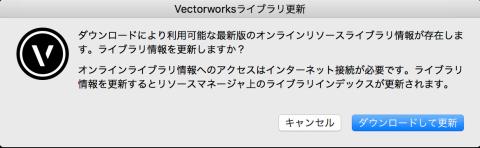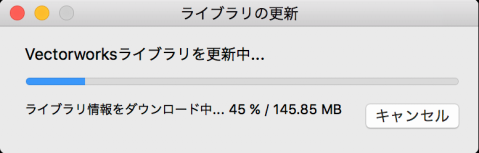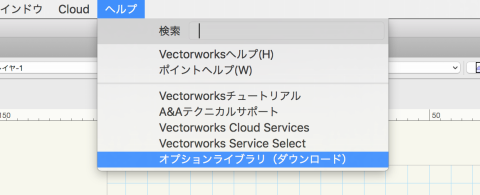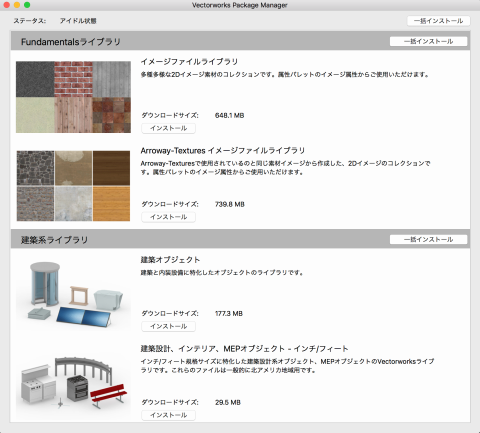Vectorworks 2021のインストール方法
Vectorworks 2021のインストール方法につきましては、以下の手順をご参考ください。
インストールに関するご注意
Vectorworks 2021の動作環境をご確認ください
- ご利用になるマシンがVectorworks 2021の動作環境を満たしていない場合、正常に動作しない可能性がございます。インストールの前に必ず推奨動作環境をご確認ください。
- Vectorworks 2021は、64bitOSでのみご利用いただけます。32bit版Windowsは動作対象外となるためご利用いただけません。 →ご利用のWindowsが32bitか64bitかを確認する方法について
- アプリケーションのインストールには、最大34GB(オプションライブラリ27GBを含む)のハードディスク空き容量が必要です。インストールの前に、予め必要なハードディスク空き容量を確保してください。
シリアル番号について
Vectorworks 2021のインストールには、シリアル番号が必要になります。シリアル番号は、お手持ちのソフトウエアの形態によって入手方法が異なります。
- Vectorworks 2021を新規にご購入されたお客様:
製品パッケージ内のリーフレット「ご利用の手引き」をご参照の上、ユーザ登録およびシリアル番号申請を行ってください。 - 旧バージョンからVectorworks 2021へバージョンアップされたお客様:
製品パッケージ内のリーフレット「ご利用の手引き」をご参照の上、シリアル番号申請を行ってください。 - Vectorworks Service Selectをご契約中のお客様:
Service Selectポータルサイトよりシリアル番号をご入手ください。詳しくはこちらをご参照ください。
ネットワーク版のお客様へ
ネットワーク版では、Vectorworksのインストールの他に、ライセンス管理ソフトウエア(サーバプログラム)のインストール、およびネットワーク版固有のセットアップ作業が必要です。お手数ですが、ネットワーク版に同梱のセットアップガイドをご参照の上、ご導入ください。
また、すでにネットワーク版サーバをご利用の場合は、LIC形式のライセンスファイルの入れ替えと、その後のライセンス管理ソフトウエアの再起動だけでご利用いただくことも可能です。
その他
- インストール時は、ウィルス対策ソフト等の常駐アプリケーションを含め、他のプログラムを終了させた状態で行ってください。一部セキュリティソフトをご利用の環境では 、インストール完了時に「Vectorworksの起動」にチェックを入れると、セキュリティソフトがVectorworks本体を脅威とみなして削除してしまうケースがあるようですので、ご注意ください。
- その他、インストールや起動に関する詳しい情報につきましては、インストーラに同梱の「セットアップガイド.pdf」に記載されています。あわせてご参考ください。
Vectorworks 2021 インストールの手順
-
ダウンロードしたインストーラ(ZIP形式)は、必ず解凍してください。解凍せずにインストールを実行すると、正しくインストールが行えません。Mac環境では、ZIPファイルをダブルクリックすることで解凍できます。Windows環境では、ZIPファイルを右クリックして「すべて展開」を選択するか、別途圧縮解凍用ソフトをご利用ください。Windows環境でのファイル解凍方法につきましては、合わせてこちらをご参照ください。
-
解凍後、フォルダ内にある「VW2021インストーラ」をダブルクリックしてください。インストーラの起動には、しばらく時間がかかる場合があります。ダブルクリック後、そのまましばらくお待ちください。インストーラが起動しますと、下記のようなインストールダイアログが表示されます。「続行」ボタンをクリックしてください。
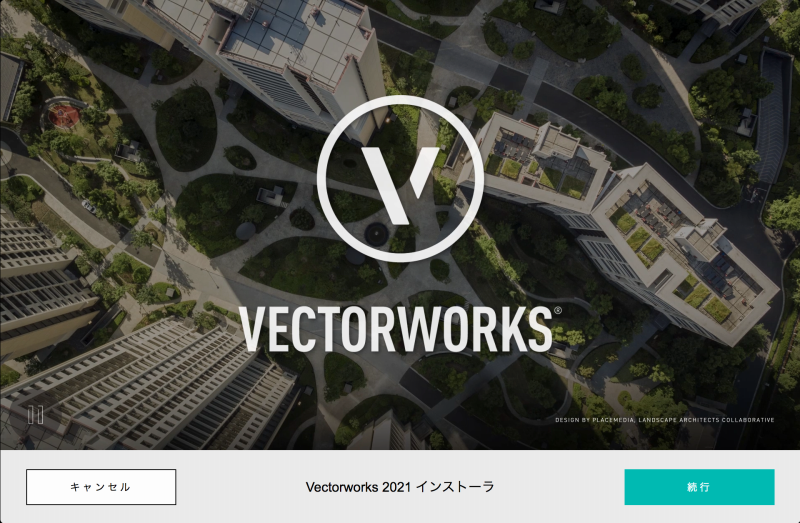
-
登録情報(シリアル番号/名前/組織名)を入力し、「次へ」ボタンをクリックしてください。
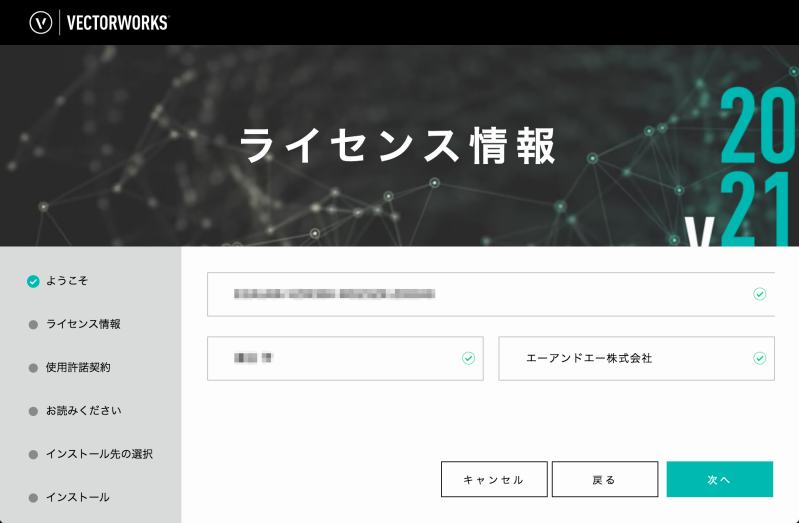
- シリアル番号は、お手持ちのソフトウエアの形態に応じて、別途ご入手いただく必要がございます。詳しくはこちらをご参照ください。
- Vectorworksのシリアル番号は、全24桁です。(例: EGXJAZ-XXXXXX-XXXXXX-XXXXXX)全て半角英数字(1バイト文字)の大文字です。小文字は使用しないでください。シリアル番号にアルファベットのO(オー)とI(アイ)は使用していません。0はゼロを、1はイチを意味します。
- 名前と組織名は両方とも入力が必要です。所属組織がない場合は、組織名欄は名前欄と同じ情報で構いません。
- 各入力欄は、正しく入力されると緑色チェックマークが付き、「次へ」ボタンが押せるようになります。「次へ」ボタンが押せない場合は、上記入力項目のいずれかに不備があり、該当項目に赤色!マークが付きますので、正しい情報を入力してください。
-
使用許諾契約をよくお読みいただき、ご同意いただける場合は「同意します」をチェックして、「次へ」ボタンをクリックしてください。
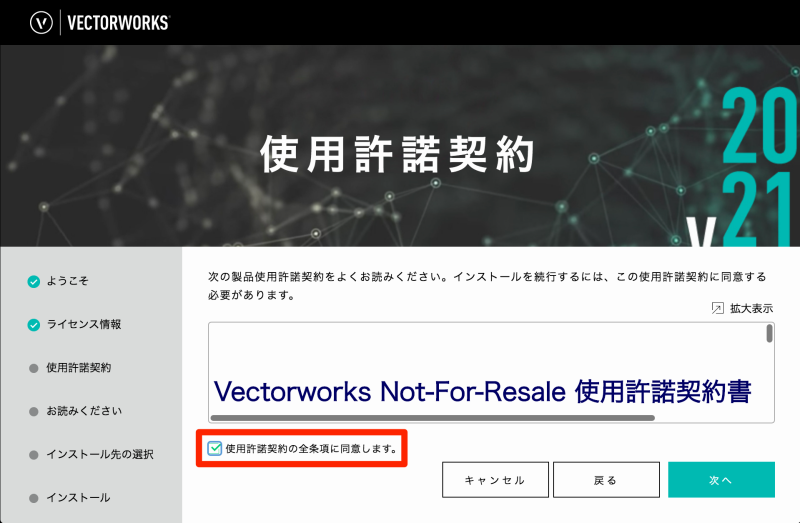
-
Vectorworks 2021のご使用に関するご注意事項が表示されます。記載内容を確認し「次へ」ボタンをクリックしてください。
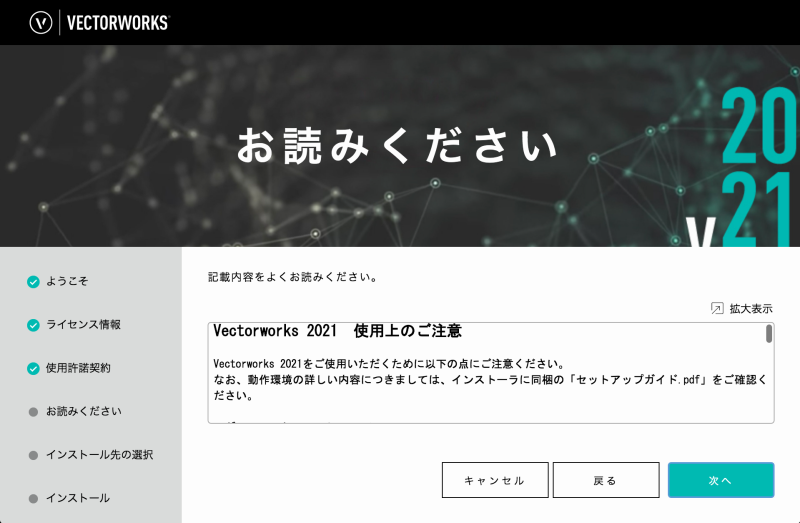
-
インストール先のディレクトリを、必要に応じて選択してください。特に変更の必要がない場合は、そのままで構いません。ログデータの収集/送信に関するオプションのいずれかにチェックをいれると、「スタート」ボタンがクリックできるようになります。「スタート」ボタンを押すと、インストールが開始されます。
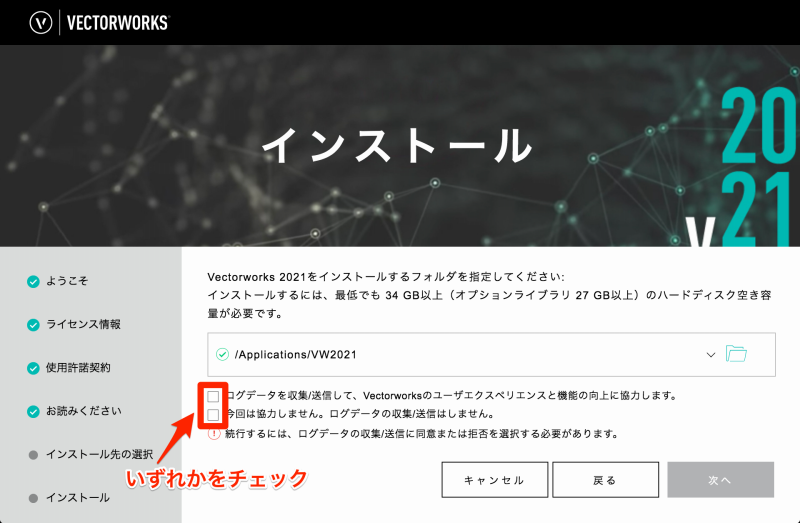
- 「ログデータを収集/送信して、Vectorworksのユーザエクスペリエンスと機能の向上に協力します」にチェックを入れると、Vectorworksのクラッシュ時に詳細な情報と使用パターンがインターネットを通じて送信されます。
- 「今回は協力しません」にチェックを入れると、クラッシュの詳細情報のみが送信されます。どちらの場合も図面データや個人情報が転送されることはありません。このオプションはインストール後、環境設定から変更することができます。
-
Mac環境では、ユーザ名とパスワードを求められることがあります。ログインしているMacOSアカウントの情報を入力してください。
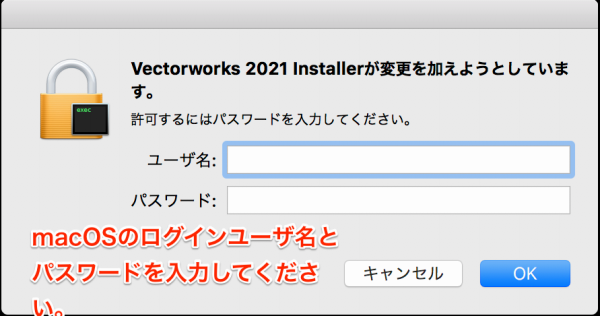
-
インストール中です。インストール作業は、環境にもよりますが数十分かかる場合があります。
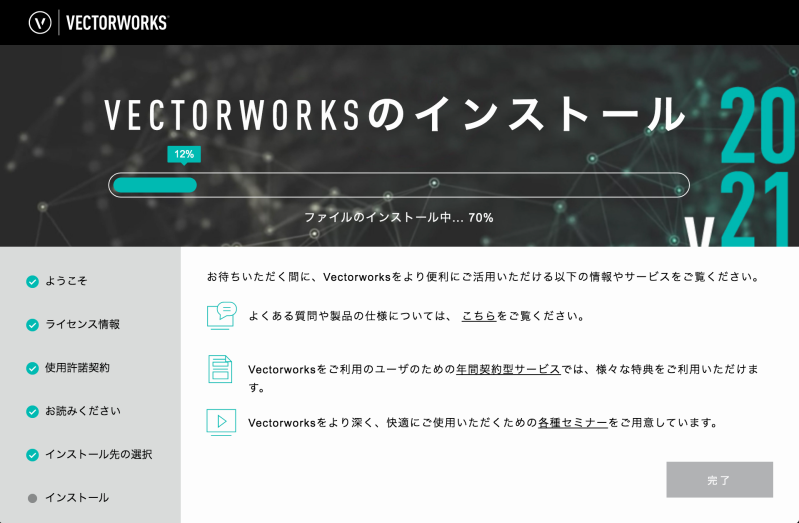
インストール進捗中、30%台や70%台で一時的にインストールが止まったような状態となる場合がありますが、インストール作業自体は行われていますので、そのままお待ちください。 ご利用の環境にもよりますが、停止したような状態になった場合は、数分~数十分お待ちいただくことで、インストールの進捗状況が進みます。 もし、1時間以上お待ちいただいても進捗しない場合は、インストーラ自体が破損している等の原因が考えられますので、お手数ですがインストーラのダウンロードし直しや、解凍し直しをお試しください。
-
インストール完了です。「終了」ボタンを押してインストーラを終了します。すぐにVectorworksを使用する場合は、「Vectorworksの起動」にチェックを入れてください。
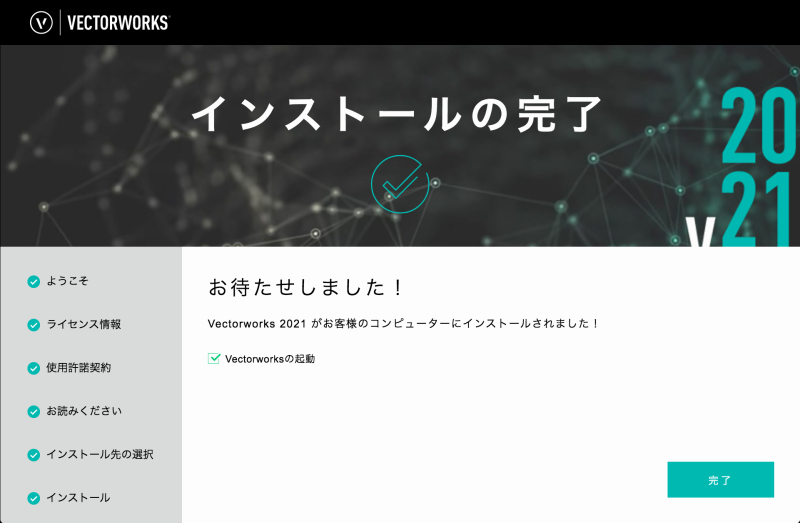
Vectorworks 2021の起動について
起動方法
インストール先ディレクトリを指定せずインストールを行った場合は、Vectorworks 2021は以下の階層にインストールされます。
- Mac: 起動ディスク > アプリケーションフォルダ > VW2021
- Win: 起動ディスク > Program Files > VW2021
上記VW2021フォルダ内の「Vectorworks 2021」を実行するか、Windows環境の場合はスタートメニューやデスクトップのショートカットから起動してください。
アクティベーションについて
初回起動時は必ずアクティベーションが必要です。起動後にアクティベーションの確認ダイアログボックスが表示されますので、「アクティベート」ボタンをクリックしてください。アクティベーションに関する詳細についてや、何らかのエラー等が表示される場合は、こちらをご参照ください。
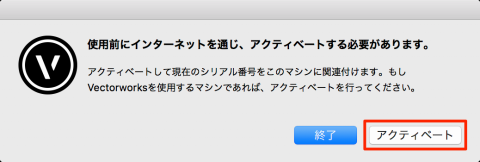
移行マネージャについて
初回起動時に「移行マネージャ」が起動します。移行マネージャは、同一マシン上に存在する旧バージョンの作業環境を移行できる機能です。旧バージョンから移行可能なデータは、「作業画面(ショートカット設定を含む)」「テンプレートファイル」「ライブラリファイル」「リソースファイル」「環境設定」です。作業環境の移行を行いたい場合は、下記ダイアログにて「はい」をクリックし、ダイアログの指示に従って任意のデータを移行してください。
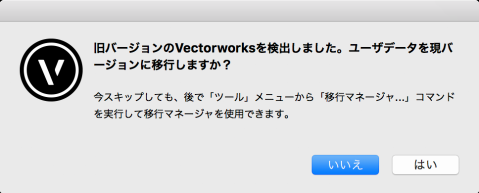
この移行マネージャは、初回起動時にキャンセルした場合も、ツールメニュー > 移行マネージャ... より任意のタイミングで実行することができます。
ライブラリ情報の更新について
初回起動時(もしくはオンラインリソースライブラリが更新された際)に、下記の「Vectorworksライブラリ更新」ダイアログが開きます。「更新」ボタンを押してください。更新には少々お時間がかかります。(ライブラリ情報の更新にかかる通信料はお客様のご負担となります)
更新作業が完了しますと、リソースマネージャ内のライブラリインデックスが最新の状態に更新されます。任意のライブラリを選択してダウンロードできるようになります。
ライブラリデータのダウンロードについて
ライブラリデータは、オンラインからの入手(インターネットからのダウンロード)となります。(ライブラリデータのダウンロードにかかる通信料はお客様のご負担となります)
各種ライブラリデータは、Vectorworks上の「リソースマネージャ」より、使用したいリソースごとにダウンロードが行われますが、「Vectorworks Package Manager」からあらかじめまとめてダウンロードしてインストールすることも可能です。各リソースをカテゴリ/プロダクトごとにまとめてダウンロードできるため、「時間のある時に全リソースをインストールしたい」といった場合は、こちらの方法をご利用ください。ヘルプメニュー > オプションライブラリ(ダウンロード)から、Vectorworks Package Managerを起動させ、任意のライブラリを選択してダウンロードしてください。各ライブラリは容量が大きいため、ダウンロードには時間がかかります。ご注意ください。